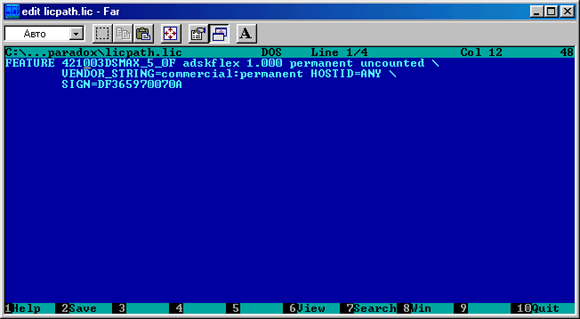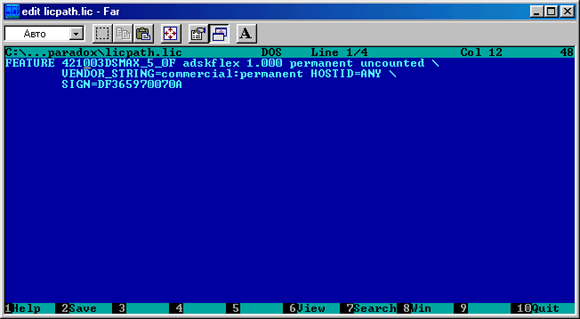5. СОВЕТ 3
СОВЕТ 3
Создавайте так называемые «Замещенные Диски» для всех используемых каталогов
Стандартный подход при создании нового проекта состоит в локализации всех файлов относящихся только к нему, для удобства обновления, архивации и т.п. Следующий пример иллюстрирует этот способ:
1. Допустим, у вас три дисковых раздела:
С: 1 гигабайт D: 2.6 гигабайта Е: 2.6 гигабайта и Мах установлен на второй раздел, то есть на диск D:.
2. Создайте на диске Е: каталог для проектов Мах, например: E:\Work\Max
3. Все проекты размещайте в этом каталоге, отдельно именуя их по своему усмотрению, например:
E:\Work\Max\HHTepbep Банка,
Е:\Wогk\Мах\Поздравление, E:\Work\Max\Аэроплан-01 и т.д.
4. Внутри каждого из каталогов создайте дерево подкаталогов по основным разделам работы с трехмерной сценой:
\Мах - каталог для файлов моделей, сцен, форм и т.п.
\Мар - каталог для файлов текстурных карт, используемых в сценах проекта.
\Work - рабочий каталог для исходных файлов текстур, временных файлов обмена и пр.
\Render - каталог для назначения вывода визуализируемых одиночных изображений и файлов анимационных последовательностей.
\Misc - дополнительный каталог для файлов, «относящихся к проекту», но непосредственно в нем не участвующих (логотипы, видеозахваты, фотографии моделируемых объектов, текстовые файлы комментариев и др.).
Используйте для создания описанного дерева подкаталогов пакетный файл Mtree.BAT (рис. 11.01), добавьте другие каталоги по своему усмотрению.
РИСУНОК 11.01. Пакетный файл
Создайте служебный каталог \BATCH на системном диске и разместите в нем пакетный файл нового проекта - Проект-01 .ВАТ. В результате выполнения этого файла (при вызовах команды SUBST (Заместить) операционной системы Windows) происходит замена длинных путей типа E:\Work\Render на более короткие имена типа R:\. В поле присвоения переменной $$WORK наберите полный путь созданного в предыдущем пункте каталога нового проекта, например, E:\WORK\Проект1.
6. Использование такой замены имеет несколько преимуществ - новые «замещенные» диски отображаются на самом верхнем уровне в диалоговых окнах выбора файлов, разделение информации между отдельными проектами происходит автоматически и т.д. Обратное действие, отменяющее замещение путей на диски, происходит при повторном запуске соответствующего пакетного файла.
7. Называйте пакетные файлы по имени проекта, - в этом случае всегда можно вернуться к редактированию завершенного проекта.
3D Studio Max: Пакетный файл